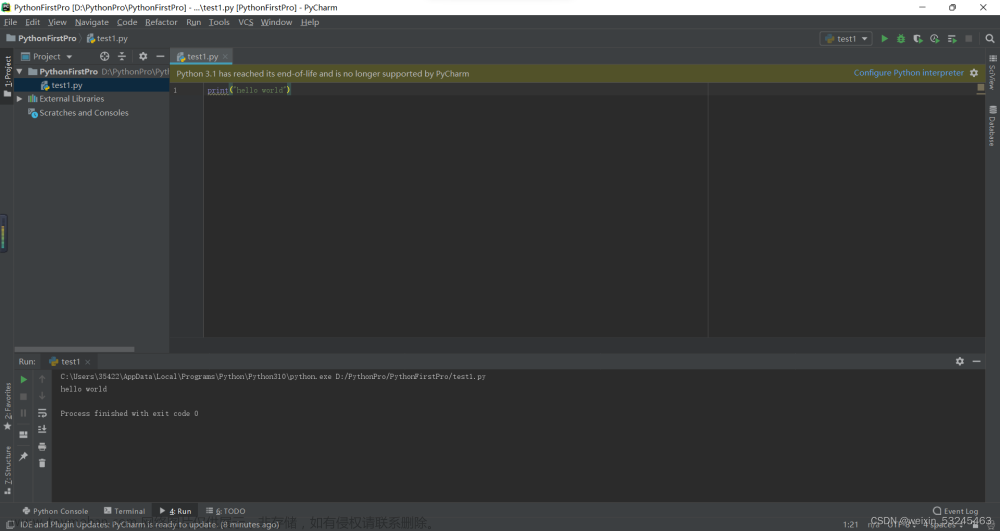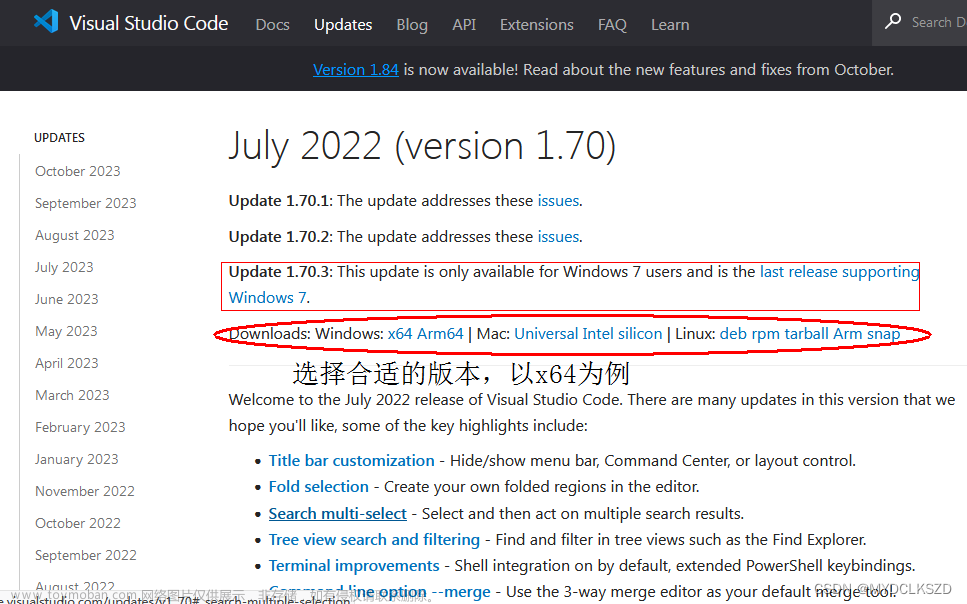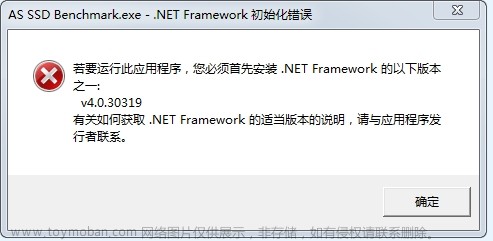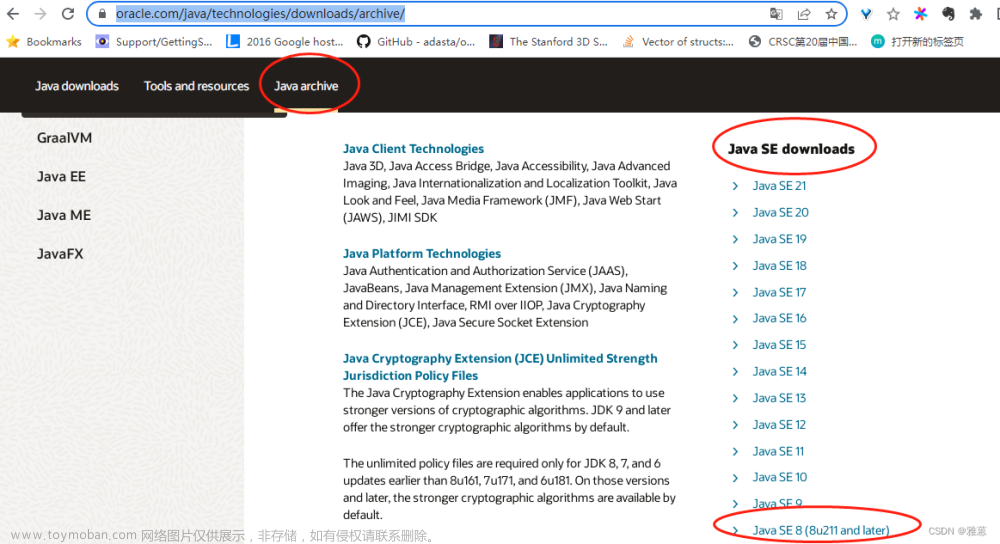vscode下载慢,使用国内的镜像服务器加速

下载龟速,很慢。
解决办法:可以先暂停,鼠标右键复制链接地址。
https://az764295.vo.msecnd.net/stable/b3e4e68a0bc097f0ae7907b217c1119af9e03435/VSCodeUserSetup-x64-1.78.2.exe
将下载地址中的 az764295.vo.msecnd.net 更换为 vscode.cdn.azure.cn 使用国内的镜像服务器加速。
更改后:
https://vscode.cdn.azure.cn/stable/b3e4e68a0bc097f0ae7907b217c1119af9e03435/VSCodeUserSetup-x64-1.78.2.exe
在浏览器输入地址,10秒左右就可下载完毕了。

win7版本太旧,无法下载可参考:
Windows版本太久,不支持下载!。
我的是win7版本,下载不了最新的vscode安装包。需要找支持win7的版本。
这个为支持win7的最后一个版本。
直达链接:https://code.visualstudio.com/updates/v1_70

其中User和System两者的区别是:
User版会安装在当前计算机帐户目录中,当电脑登陆的不是安装时的计算机账户,将无法使用VSCode;
System版本可以安装在非用户目录,任何计算机帐户都可以使用。
个人用户安装System版本!
VSCode安装步骤

1.下载好后点开安装
2.点击运行
3.出现下图,选择【我接受协议】,然后点击【下一步】。
4.放到自己想放的盘里面,点击下一步。


5. 点击下一步
6.全部勾选,点击下一步
7.【安装准备就绪窗口】直接点安装
8.在最后的弹窗,勾选启动软件,最后点击【完成】。 
目前已经安装好VScode了。
对VS Code编辑器进行一些小配置
打开vscode界面,提前设置好一些实用安装包
- 安装python拓展,按图片步骤,在搜索栏输入后,install即可安装

2.汉化,让编辑器为中文。
3.安装好后,点击Restart,就可以正式实用使用啦
重要!!
如何正确使用VScode编辑器
1.在桌面创建个空文件,命名自定义,建议用英文,如Python 文章来源:https://www.toymoban.com/news/detail-630407.html
文章来源:https://www.toymoban.com/news/detail-630407.html
2.点击文件,打开文件夹,选中之前创建好的存放python的文件夹
3.点击文件夹名称旁边按钮,自定义命名+".py"结尾,即可创建python文件。
注意:一定要以.py结尾,不然运行不了
尽量以英文命名
4.在编辑栏里输入print(“hello, world!”), 点击运行。终端有结果出来,就代表代码可以正常运行啦! 文章来源地址https://www.toymoban.com/news/detail-630407.html
文章来源地址https://www.toymoban.com/news/detail-630407.html
好习惯:为什么要另外建个文件夹再导入?
- 方便查找。如果没有特定文件夹,很有可能写完代码后,不知道自动保存到哪个位置,找起来麻烦!
- 相对路径。后续如果需要调用其他文件,你只需放文件名称+后缀就可以。所生成的素材也放对应文件夹。很多人读写文件,因为路径问题而报错。不嫌麻烦,保证正确性可以放绝对路径。
到了这里,关于解决vscode 下载慢以及Win7版本旧版安装详细步骤的文章就介绍完了。如果您还想了解更多内容,请在右上角搜索TOY模板网以前的文章或继续浏览下面的相关文章,希望大家以后多多支持TOY模板网!